Kaip ištaisyti "iPhone" įstrigusį ausinių režimo problemą
Pirmiausia pamatysime priežastis, kodėl jūsų „iPhone“ įstrigo ausinių režime. Sužinoję kaltininką, galime lengvairasti tam tinkamą sprendimą. Yra daugybė priežasčių, kodėl jūs susidūrėte su „iPhone“, įstrigusiu ausinių režimu, išbandėte viską. Keletą iš jų jūs jau galite žinoti ir kitus, apie kuriuos galbūt net negirdėjote. Žemiau yra jūsų nuorodos sąrašas. Patikrinkite, ar ten pateksite savo kaltininko.
- Aparatūros problema
- Ausinių lizdas netinkamai veikia
- Programinės įrangos problema
- Nešvarumai ar šiukšlės ausinių lizde
- Vandens padaryta žala

1 dalis: „iPhone“ įstrigo ausinių režime su ausinių lizdu
Prieš pradėdami giliai išmanyti sprendimusir nesukdami galvos, pirmiausia leiskite mums išbandyti paprastus ir lengvus sprendimus, kurie padės jūsų „iPhone“ iš ausinių režimo. Išbandykite vieną iš šių sprendimų, jei susiduriate su „iPhone sako, kad ausinės yra, kai jų nėra“ problema.
- Švarios ausinės ir apšvietimo prievadas:
Dėl grubaus „iPhone“ tvarkymo yraDidelė tikimybė, kad ausinės ir apšvietimo prievadai yra nešvarumų ir šiukšlių. Taigi pirmiausia reikia juos išvalyti. Jūs netgi galite naudoti medvilnės pumpurą, kad nuvalytumėte uostus ir pašalintumėte juos nuo nešvarumų ar šiukšlių. - Lėktuvo rėžimas:
Lėktuvo režimo įjungimas yra panašus į įjungimąneprisijungęs; vienintelis dalykas, kad jūsų „iPhone“ realiai neišsijungia. Norėdami įjungti lėktuvo režimą Nustatymai >> Lėktuvo režimas. Bakstelėkite lėktuvo režimo piktogramą, kad ją įjungtumėte. Palaukite bent 5 minutes, tada vėl jį išjunkite. Norėdami išjungti režimą, tiesiog spustelėkite lėktuvo režimo piktogramą. - Atlaisvinkite muzikos programą:
Taip, saugojimas kelia susirūpinimą. Patikrinkite, ar jūsų muzikos programa neperpildyta jūsų mėgstamiausių dainų. Jei taip, nedelsdami turite bent šiek tiek atlaisvinti. Tiesiog ištrinkite iš muzikos programos kai kurias nepageidaujamas ar ne tokias mėgstamas dainas. - Patikrinkite akumuliatorių:
Šis punktas niekada negali ateiti į galvą, bet iš tikrųjų yra svarbus. Jei susiduriate su „iPhone 6“, įstrigusia ausinių režimo problema, tiesiog pasižiūrėkite į savo akumuliatorių. Ar jis pakankamai įkrautas? - Uždaryti visas programas:
Norėdami išspręsti problemą, tiesiog išjunkite visas „iPhone“ veikiančias programas. Taip pat patikrinkite, ar bet kuri programa veikia fone be jūsų žinios; patikrinkite ir tai.
2 dalis: Nėra ausinių lizdo, „iPhone“ vis dar įstrigo ausinių režime?
Mes turime patikrinti ir pritaikyti paprastus triukusžinoti, kaip ištaisyti „iPhone“, įstrigusį ausinių režimu. Jei paprasti nerodo savo magijos, turime judėti toliau ir ieškoti tikrųjų sprendimų. Žemiau yra keletas geriausių sprendimų, kaip išspręsti „iPhone“, įstrigusį ausinių režimo problemoje.
Galbūt jus taip pat domina: [Neištaisytos] „iPhone 6“ ausinės neveikia
1 būdas: įjunkite lėktuvo režimą
Tai greitas ir nesudėtingas sprendimasausinių režimas įstrigo problema. Galite tai vadinti be rūpesčių. Jei esate tikri, kad ausinių lizdas nėra tas, kuris sukelia problemą, pabandykite įjungti savo prietaisą į lėktuvo režimą. Eikite į „Nustatymai >> Lėktuvo režimas“, kad įrenginys būtų įjungtas į lėktuvo režimą. Palaukite šiek tiek, gali būti maždaug 5 minutes ir vėl išjunkite, vėl bakstelėdami mygtuką Lėktuvo režimas.

2 būdas: naudokite „Bluetooth“ garsiakalbį
Jei vis dar susiduriate su „iPhone“, įstrigoausinių problema, užuot bandę ausinių lizdus, pabandykite naudoti „Bluetooth“ garsiakalbį. Susieję savo prietaisą su bet kuriuo „Bluetooth“ įrenginiu, jūsų „iPhone“ gali išeiti iš ausinių režimo. Įjunkite „iPhone“ „Bluetooth“, eidami į „Settings“ >> „Bluetooth“. Prijungę prie „Bluetooth“ garsiakalbio, tiesiog paleiskite ką nors, tai gali būti daina. Tuo pačiu metu tiesiog išjunkite savo „iPhone“ „Bluetooth“.

3 būdas: perkraukite „iPhone“
Paleidę „iPhone“ iš naujo, turite didelių galimybiųišsprendus klausimą „mano iphone įstrigo ausinių režime“. Sprendimas visada duoda gerų rezultatų be jokių pastangų. Norėdami iš naujo paleisti „iPhone“, atlikite toliau nurodytus veiksmus.
- „IPhone X / 8“: ilgai spauskite garsumo didinimo mygtuką. Dabar paleisk jį. Greitai palaikykite ir atleiskite garsumo mažinimo mygtuką. Dabar paspauskite ir laikykite šoninį mygtuką, kol prietaisas išsijungs ir vėl įsijungs. Kai tik pasirodys „Apple“ logotipas, paleiskite mygtuką.
- „IPhone 7/7 Plus“: nedelsdami paspauskite užrakto mygtuką ir kartu paspauskite garsumo mažinimo mygtuką. Atlaisvinkite abu mygtukus, kai rodomas „Apple“ logotipas.
- „IPhone 6 / 6s“ / SE / senesnėms versijoms: Visi kartu paspauskite „Pagrindinis“ ir maitinimo mygtuką. Toliau spauskite abu mygtukus, nebent pamatysite „Apple“ logotipą. Dabar atleiskite mygtukus ir palaukite, kol įrenginys įsijungs iš naujo.
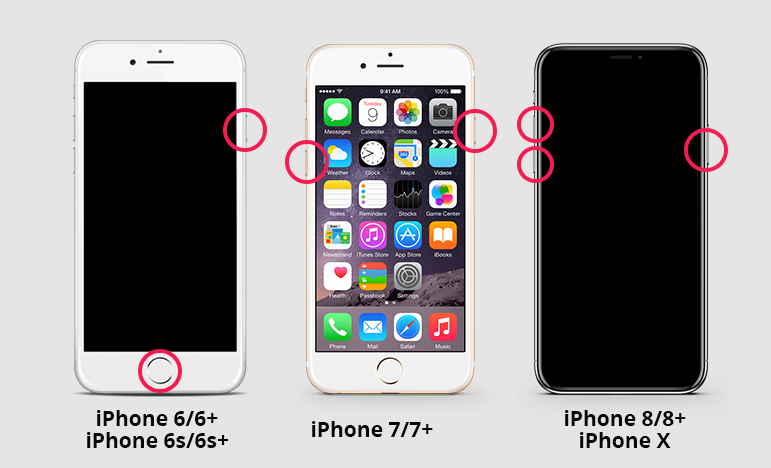
4 būdas: pakeiskite „iPhone“ nustatymus
Prieinamumo pavadinime yra paslėptas nustatymasSkambinkite į garso maršruto parinkimą. Šis nustatymas suteikia leidimą, jei garsas įjungtas „FaceTime“ garso ar telefono skambučių metu. Taigi pažvelkite ir į šiuos parametrus. Eikite į „Nustatymai“ >> Bendrieji dalykai >> Prieinamumas >> Sąveika >> Skambinimo garso maršruto parinkimas. Čia automatinis turėtų būti pažymėtas pagal numatytuosius nustatymus. Jei taip nėra, tiesiog pakeiskite jį į Automatinis.

5 būdas: įrašykite garsą
Daugelis „iPhone“ ir „iPad“ vartotojų pastebėjo, kad po toįrašydami garsą, jų įrenginys išėjo iš ausinių režimo. Jūs taip pat galite ieškoti šio sprendimo ir patikrinti, ar jis tinka jums, ar ne. Galite naudoti bet kurią trečiųjų šalių įrašymo programą, pvz., „Balso atmintines“, arba tiesiog įrašyti vaizdo įrašą naudodamiesi savo įrenginio kamera.

6 būdas: groti muziką
Žmonės taip pat pranešė, kad groja muzikaišsprendė savo „iPhone“, įstrigusį ant ausinių, jokių garso problemų. Tam tiesiog paleiskite bet kokią muziką naudodami „Apple Music“, „iTunes“, „Spotify“ ir pan. Taip pat galite naudoti bet kurią su muzika susijusią programą. Prijunkite ausines ir paleiskite bet kurį įrašą. Dabar palaukite, kol ekranas užrakinamas automatiškai. Užrakinę atrakinkite „iPhone“ ir nustokite leisti takelį. Nuimkite ausines ir nedelsdami paleiskite bet kokią dainą ar vaizdo įrašą. Patikrinkite, ar jūsų garsiakalbiai veikia dabar.

7 būdas: Įjunkite „iPhone“ į DFU režimą
Jei sprendimai nepadėjo, įdėkite „iPhone“DFU režimas. Jūsų įrenginio garsiakalbiai gali pradėti veikti, o „iPhone“ taip pat išeis iš ausinių režimo. Atlikite toliau nurodytus veiksmus, kaip „iPhone“ įjungti DFU režimą, kad išspręstumėte „iPhone mano, kad ausinės yra“ problemą.
- 1 veiksmas: Prijunkite kompiuterį prie „iPhone“ naudodami USB kabelį. Dabar atidarykite „iTunes“ ir palaikykite paspaudę „Pagrindinis“, taip pat „Miego / budėjimo“ mygtuką. Mygtukus reikia tiksliai paspausti 10 sekundžių.
- 2 veiksmas: kai ekranas pasidaro juodas, atleiskite tik miego / budėjimo mygtuką. Neatleiskite pagrindinio mygtuko, kol pamatysite „iTunes“ pranešimą, patvirtinantį, kad jūsų įrenginys aptiktas atkūrimo režimu.
- Jei matote visiškai juodą ekraną, jūsų „iPhone“ sėkmingai įsijungė DFU režimu.
8 būdas: Pataisykite „iPhone“ sistemą, kad pritvirtintumėte neveikiančias ausines (nėra duomenų.)
Kartais neveikiančias „iPhone“ ausines gali sukelti „iOS“ sistemos gedimas. „IPhone“ sistemai atkurti rekomenduoju naudoti „Tenorshare ReiBoot“. Šis procesas nesukels duomenų praradimo.
Paleiskite „ReiBoot“ ir pasirinkite „RemontasSistema ". Sistemos atkūrimo metu siekiama išspręsti 50 ar daugiau„ iOS "sistemos problemų, įskaitant„ iPhone “ausinių režimą,„ iPhone “atkūrimo režimo kilpą,„ iPhone “, užklijuotą„ Apple “logotipe, juodą ekraną.
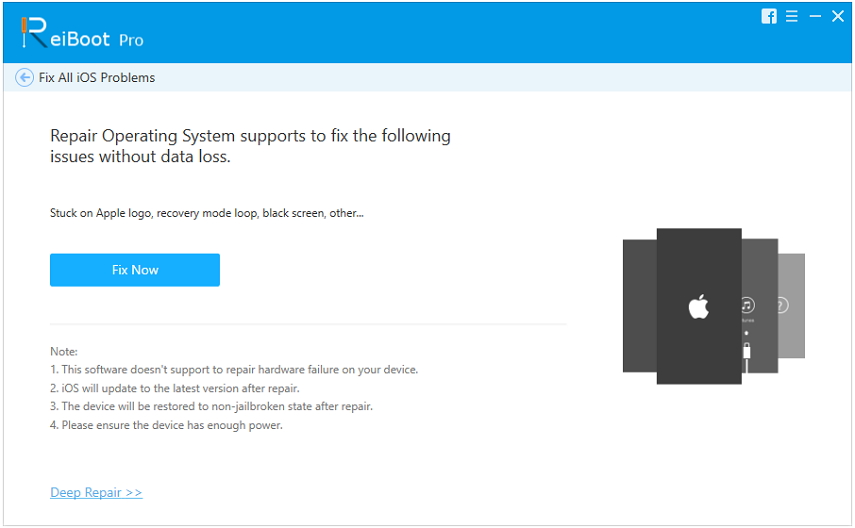
Spustelėkite Atsisiųsti, kad atsisiųstumėte naujausią programinės įrangos paketą. „IOS“ bus atnaujinta po sistemos atkūrimo.

„IOS“ sistemą galite atkurti naudodami programinės aparatinės įrangos paketą. „IPhone“ bus paleistas iš naujo, o įstrigęs ausinių režimas turėtų būti ištaisytas.
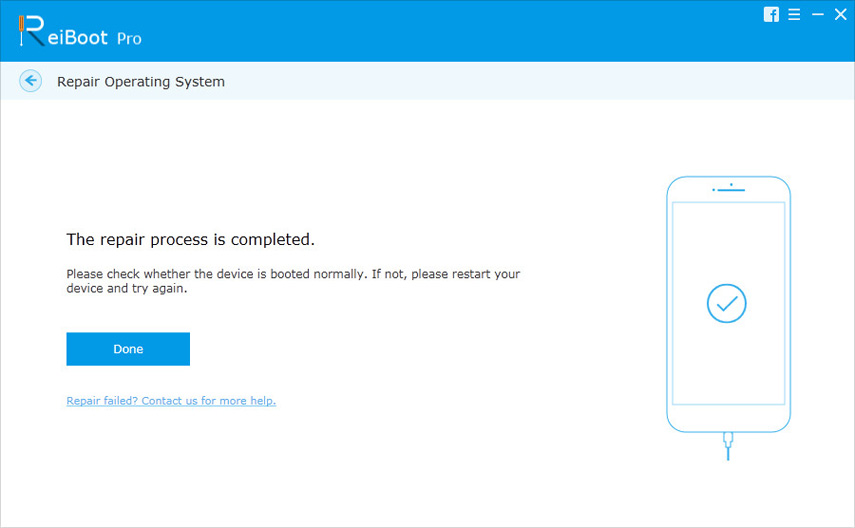
9 būdas: „iPhone“ nustatymas iš naujo (duomenų sunaikinimas)
Kitas „iPhone“ tvirtinimo būdas, įstrigęs ausinėserežimas ir garsiakalbiai neveikia, tai norint iš naujo nustatyti jūsų „iPhone“. Bet tai visam laikui sunaikins visus duomenis. Taigi, prieš įgyvendindami šį veiksmą, sukurkite atsarginę savo iPhone kopiją. Norėdami iš naujo nustatyti savo įrenginį, eikite šiuo keliu: Nustatymai >> Bendra >> Atkurti >> Ištrinti visą turinį ir parametrus. Tokiu būdu visi jūsų duomenys ir problema bus ištrinti iš jūsų „iPhone“. Geriau, jei prieš pradėdami naudoti šį metodą pasidarytumėte atsarginę kopiją, kad galėtumėte atkurti „iPhone“ iš atsarginės kopijos. Kai įrenginys bus iš naujo nustatytas ir švarus, nustatykite jį dar kartą.
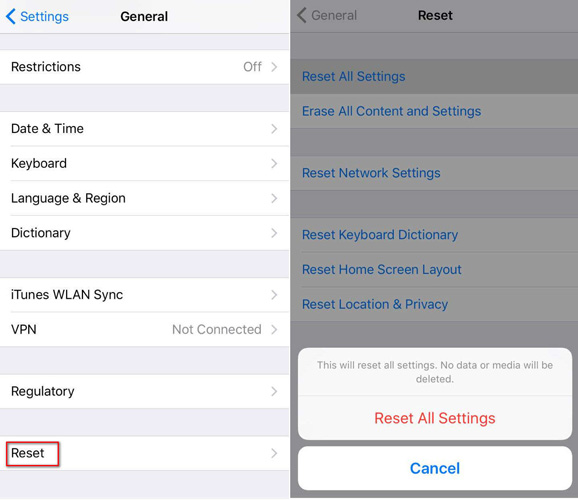
Paskutiniai žodžiai: susisiekite su „Apple“ dėl aparatūros taisymo
Jei nė vienas iš sprendimų neveikia jūsų, tadakažkas negerai su jūsų „iPhone“ aparatine įranga, pavyzdžiui, „iPhone“, įstrigusiu ausinių režimo vandenyje (po vandens sugadinimo). Norėdami išspręsti šią aparatūros problemą, turite susisiekti su artimiausia „Apple“ parduotuve ir pataisyti ar pakeisti.
Tikiuosi, kad šis straipsnis padės išspręsti „iPhone“XS / XR / X / 8/8 Plus / 7/6 / 6s / SE / 5 įstrigo dėl ausinių režimo. Jei turite papildomų klausimų, kaip išjungti „iPhone“ iš ausinių režimo, komentuokite žemiau ir mes jums padėsime kuo greičiau.



![[11 geriausių pataisų] „iPhone“ mano, kad ausinės yra](/images/iphone-tips/top-11-fixes-iphone-thinks-headphone-are-in.jpg)





